WIN7旗舰版中访问系统文件时提示“拒绝访问”的解决方法
发布时间:2014-07-23 作者:win7旗舰版系统下载
有时候,我们使用的是系统管理员进入的WIN7系统,当文件夹图标的左下角带有箭头或锁的标志时,有时双击打开时也会出现提示“拒绝访问”的问题,如图示。这是怎么回事呢?下面小编给大家介绍WIN7旗舰版中访问系统文件时提示“拒绝访问”的解决方法。
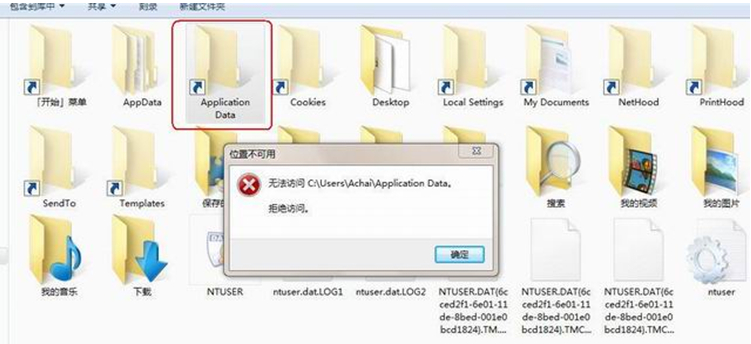
其实即使使用的是系统管理员登录,但但还是没有获取到这类文件夹的管理权限,要解决这种问题,就要赋于系统管理员对这个文件夹的管理权限,才能进入,具体操作步骤如下:
1、对出现此问题的文件夹右键选择“属性”在打开的属性窗口中切换到“安全”标签页,选择“高级”按钮。

2、在弹出的窗口中切换到“所有者”标签页,此时就会看到此文件夹当前所有者是“SYSTEM”,而当前登录的帐号是“Achai”,点击“编辑”按钮。
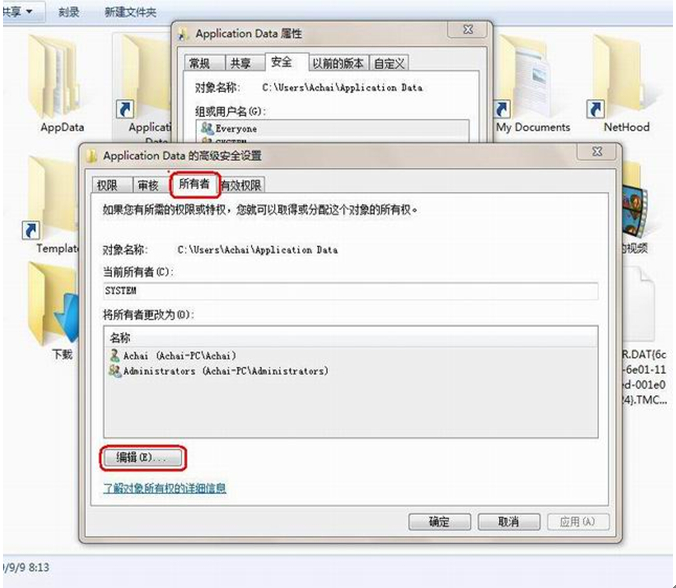
3、在弹出的所有者设置窗口中双击用户账号“Achai”,然后在“替换子容器和对象的所有者”的前面打勾,点击“应用、确定”。
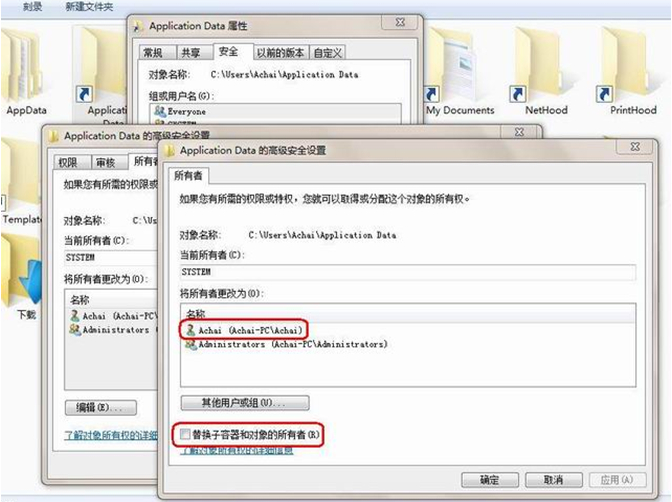
4、 在弹出的确认对话框中选择“是”,然后就可看到“当前的所有者”变为了“Achai”了:
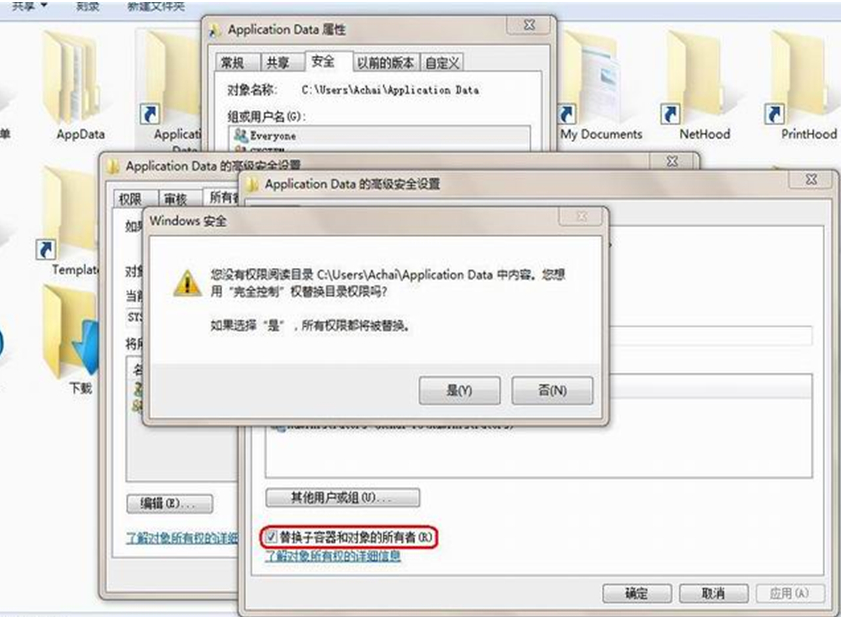
通过以上设置后,系统文件提示“拒绝访问”的问题就解决了,我们就可以直接打开此文件及里面的子文件夹了。
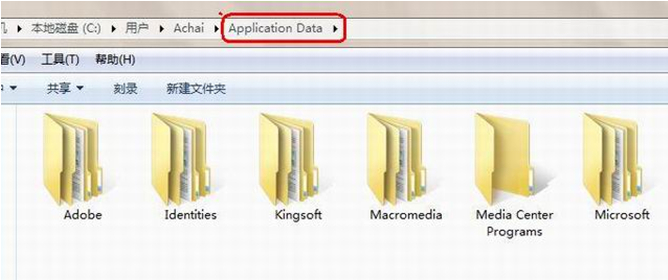
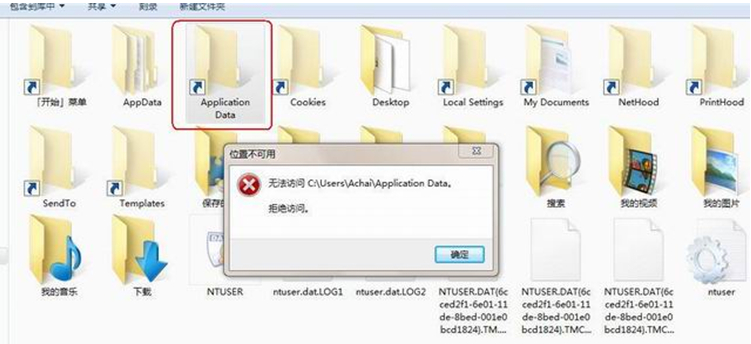
其实即使使用的是系统管理员登录,但但还是没有获取到这类文件夹的管理权限,要解决这种问题,就要赋于系统管理员对这个文件夹的管理权限,才能进入,具体操作步骤如下:
1、对出现此问题的文件夹右键选择“属性”在打开的属性窗口中切换到“安全”标签页,选择“高级”按钮。

2、在弹出的窗口中切换到“所有者”标签页,此时就会看到此文件夹当前所有者是“SYSTEM”,而当前登录的帐号是“Achai”,点击“编辑”按钮。
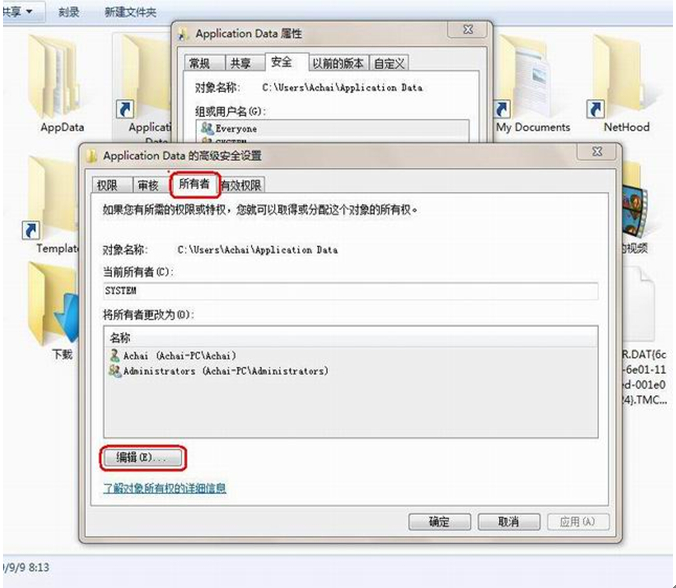
3、在弹出的所有者设置窗口中双击用户账号“Achai”,然后在“替换子容器和对象的所有者”的前面打勾,点击“应用、确定”。
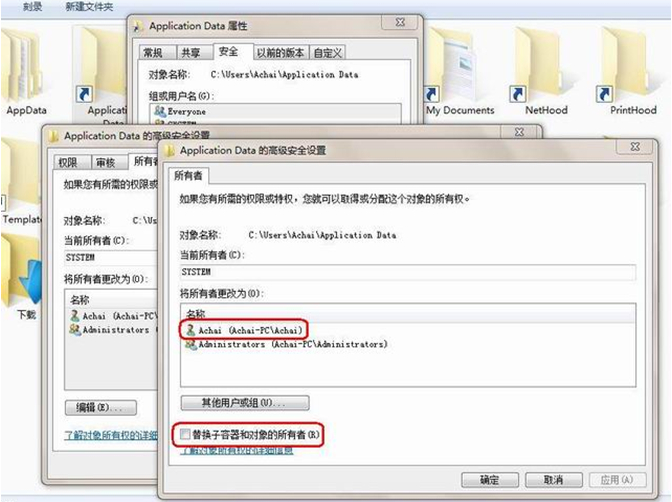
4、 在弹出的确认对话框中选择“是”,然后就可看到“当前的所有者”变为了“Achai”了:
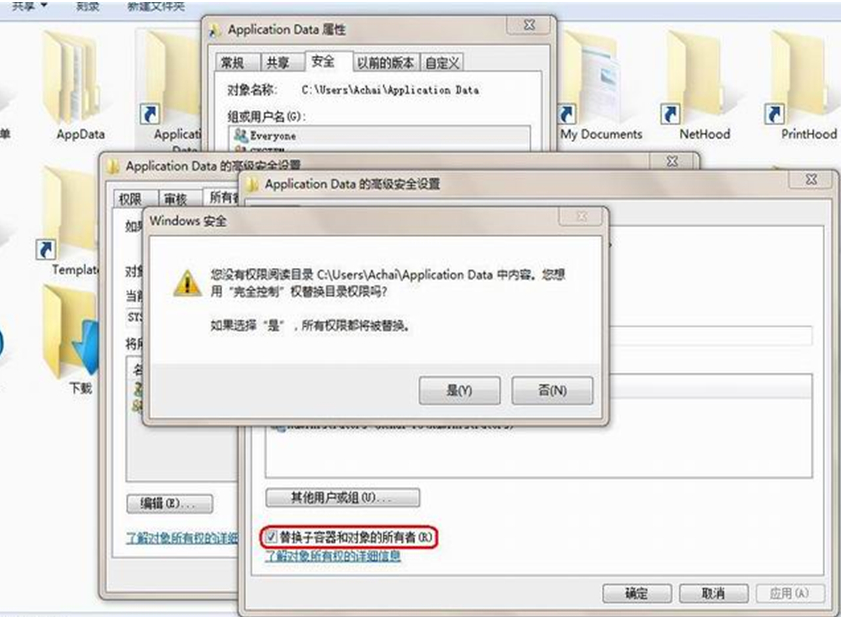
通过以上设置后,系统文件提示“拒绝访问”的问题就解决了,我们就可以直接打开此文件及里面的子文件夹了。
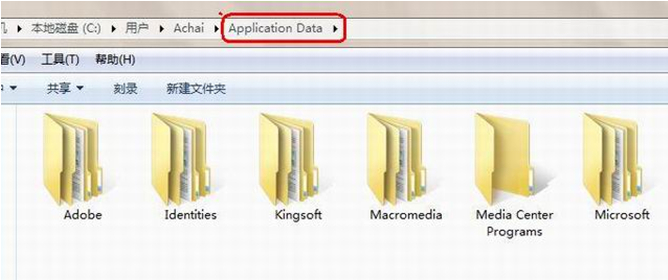
- win7旗舰版
- 深度技术GHOST WIN7 SP1 X86电脑城装机版V2015.08_最新32位系统
- 联想笔记本 Ghost Win7 64位旗舰版系统下载v2017.10
- 系统之家GHOST WIN7 SP1 64位官方旗舰版 V2017.04
- 大地GHOST WIN7 SP1 X86旗舰版V2016.01_最新大地WIN7旗舰版
- 新萝卜家园ghost win7 64位纯净旗舰版下载v2017.11
- win7纯净版
- 电脑公司GHOST WIN7 SP1纯净版(32位)V16.01_电脑公司WIN7纯净版
- 系统之家GHOST WIN7 SP1 32位纯净版V2016.09系统下载
- 电脑公司GHOST WIN7 SP1 X86经典纯净版V15.12_电脑公司WIN7纯净版
- 大地GHOST WIN7 SP1纯净版(32位)V15.09_大地WIN7 32位纯净版系统
- 系统之家GHOST WIN7 SP1 X86纯净版V2015.08_系统之家WIN7纯净版系统
------分隔线------
- 相关推荐
- 小编推荐
- 系统下载
温馨提示:这里是下载地址,点击即可高速下载!
- Win7旗舰版
Win7 32位旗舰版
Win7 64位旗舰版
系统之家Win7旗舰版
雨林木风win7旗舰版
电脑公司Win7旗舰版
深度技术WIN7旗舰版
新萝卜家园WIN7旗舰版
技术员联盟win7旗舰版
番茄花园Win7旗舰版
大地WIN7旗舰版
中关村WIN7旗舰版
笔记本win7旗舰版
其他WIN7旗舰版
- Win7纯净版
Win7 32位纯净版
Win7 64位纯净版
系统之家WIN7纯净版
雨林木风win7纯净版
电脑公司Win7纯净版
深度技术win7纯净版
新萝卜家园WIN7纯净版
番茄花园WIN7纯净版
技术员联盟win7纯净版
中关村WIN7纯净版
大地WIN7纯净版
笔记本win7纯净版
其他Win7纯净版
- Win7系统排行
 深度技术 Ghost Win7 SP1 X86旗舰专业版(32位)2014.05 系统下载深度技术 Ghost Win7 SP1 X86旗舰专业版(32位)2014.05 系统下载
深度技术 Ghost Win7 SP1 X86旗舰专业版(32位)2014.05 系统下载深度技术 Ghost Win7 SP1 X86旗舰专业版(32位)2014.05 系统下载 中关村Ghost win7 旗舰版2014V3 最新 win7 32位系统下载中关村Ghost win7 旗舰版2014V3 最新 win7 32位系统下载
中关村Ghost win7 旗舰版2014V3 最新 win7 32位系统下载中关村Ghost win7 旗舰版2014V3 最新 win7 32位系统下载 雨林木风 GHOST WIN7 SP1 X64旗舰装机版(64位)2014.05 系统下载雨林木风 GHOST WIN7 SP1 X64旗舰装机版(64位)2014.05 系统下载
雨林木风 GHOST WIN7 SP1 X64旗舰装机版(64位)2014.05 系统下载雨林木风 GHOST WIN7 SP1 X64旗舰装机版(64位)2014.05 系统下载 雨林木风 GHOST WIN7 SP1 X86旗舰装机版(32位)2014.05 系统下载雨林木风 GHOST WIN7 SP1 X86旗舰装机版(32位)2014.05 系统下载
雨林木风 GHOST WIN7 SP1 X86旗舰装机版(32位)2014.05 系统下载雨林木风 GHOST WIN7 SP1 X86旗舰装机版(32位)2014.05 系统下载 番茄花园GhostWIN7 SP1 X86装机版2014.04 最新32位旗舰版下载番茄花园GhostWIN7 SP1 X86装机版2014.04 最新32位旗舰版下载
番茄花园GhostWIN7 SP1 X86装机版2014.04 最新32位旗舰版下载番茄花园GhostWIN7 SP1 X86装机版2014.04 最新32位旗舰版下载 新萝卜家园 GhostWin7_SP1 X86极速旗舰版(32位)v2014.05 系统下载新萝卜家园 GhostWin7_SP1 X86极速旗舰版(32位)v2014.05 系统下载
新萝卜家园 GhostWin7_SP1 X86极速旗舰版(32位)v2014.05 系统下载新萝卜家园 GhostWin7_SP1 X86极速旗舰版(32位)v2014.05 系统下载 电脑公司 GhostWin7_SP1 X64旗舰特别版(64位)v2014.05 系统下载电脑公司 GhostWin7_SP1 X64旗舰特别版(64位)v2014.05 系统下载
电脑公司 GhostWin7_SP1 X64旗舰特别版(64位)v2014.05 系统下载电脑公司 GhostWin7_SP1 X64旗舰特别版(64位)v2014.05 系统下载 技术员联盟 GhostWin7 Sp1 X64装机旗舰版(64位)2014.05 系统下载技术员联盟 GhostWin7 Sp1 X64装机旗舰版(64位)2014.05 系统下载
技术员联盟 GhostWin7 Sp1 X64装机旗舰版(64位)2014.05 系统下载技术员联盟 GhostWin7 Sp1 X64装机旗舰版(64位)2014.05 系统下载
- U盘装系统工具
- 重装系统工具
- 软件下载
